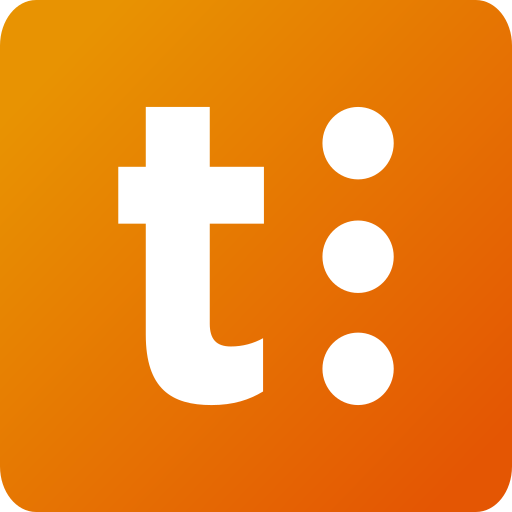Mallin valitsin
Art. no. 216070621
Mallin valitsin, jota kutsutaan myös Osahakuksi ja < /span >Mallin valitsin on Abicartin uusi toiminto, jonka avulla asiakas voi etsiä tiettyjä osia/varaosia merkin, mallin ja malli vuosi. Mallinvalitsin hakee kaikki osat tuoteluettelosta ja suodattaa ne näyttämään vain ne, jotka vastaavat asiakkaan hakuehtoja.
Mallin valitsin koostuu pääasiassa kahdesta osasta:
- Hakukenttä: Antaa ostajan syöttää merkin , tuotteen malli ja vuosi.
- Tulossivu: Näyttää luettelon hakuehtoja vastaavista osista, mukaan lukien alaluokat ja suodattimet.
Mallinvalitsimessa on useita käyttäjäystävällisiä toimintoja:
- Asiakkaan hakuehdot/ vaihtoehdot tallennetaan myöhempää käyttöä varten selaimen evästeisiin ja ovat siksi käytettävissä, jos käyttäjä poistuu sivustolta ja palaa sinne.
- Asiakas voi tallentaa rajoittamattoman määrän malleja ja tarkastella niiden osia milloin tahansa.
Miten Model Selector otetaan käyttöön:
Valikoima:
- (Suosittelemme nimeämään tuoteryhmän "Model selector", "Parts finder" tai "Model selector", koska nimi näkyy kaupan URL-osoitteessa).
- Kun olet luonut tuoteryhmän, voit lisätä alaluokkia.
Voit esimerkiksi järjestää alaluokat puumalliin esimerkiksi näin: Varaosien etsijä (ylimmän tason tuoteryhmä) >> Merkki (tason 1 alaryhmä) >> Valmistusvuosi (tason 2 alaryhmä) >> Malli (tason 3 alaryhmä).
Tämä auttaa sinua pitämään tuoteryhmät järjestyksessä. - Siirry sitten kohtaan Valikoima >> Tuotteet ja lisää jokainen tuote oikeaan tuoteryhmään. Tämä voidaan tehdä manuaalisesti tai tuonnin avulla riippuen siitä, mitä haluat.
Teemat:
Kun olet määrittänyt tuoteryhmät ja lisännyt tuotteet, sinun on aktivoitava Mallivalitsin verkkokaupan teemassa.
Voit valita, näytetäänkö Mallinvalitsin verkkokaupan otsikossa ja/tai tuoteryhmäsivuilla. Katso lisätietoja alla:
- Mene kohtaan Ulkoasu >> Teemat >> Muokkaa >> Otsikko ja kytke päälle Mallivalitsin-vaihtoehto.
- Anna otsikko mallivalitsimelle - otsikko näytetään verkkokaupassasi (katso kuva).
Lisää myös Tuotekategoria, Globaali tuotekategoria, Mallivalitsin näkyy seuraavissa tuoteryhmissä, Luettelon otsikko ja Modaalinen oletusviesti - näkyy, kun mitään ei ole vielä lisätty. - Tallenna
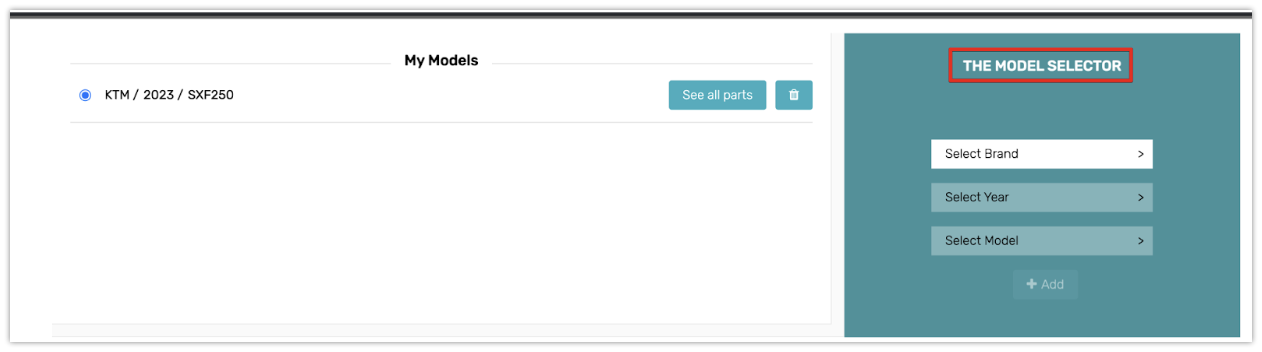
Mene kohtaan"Ulkoasu >> Teemat >> Muokkaa >> Tuoteryhmäsivu" ja valitse päätuoteryhmä mallinvalitsimellesi.Esimerkki: Jos nimesit edellisessä vaiheessa ylimmän tason tuoteryhmäsi "Varaosien etsiminen", valitse tässä kohtaa "Varaosien etsiminen".
Yleiset asetukset
Yleiset asetukset sekä otsikko- että tuoteryhmäsivuille:
- Valitse"Global Parts Finder" -kohdassapäätuoteryhmä, josta mallien myyjien pitäisi saada tuotteensa. Voit esimerkiksi laittaa kaikki myymälän tuotteet yhteen tuoteryhmään ja valita tämän ryhmän. Näin voit varmistaa, että kaikki mukaan otettavat tuotteet tulevat mukaan.
- Valinnalla"Mallivalitsin on näkyvissä seuraavissa tuoteryhmissä"voit rajata Mallivalitsimen tiettyihin tuoteryhmiin. Esim. sama tuoteryhmä, jonka valitsit kohdassa "Global Parts Finder".
- Seuraavat kolme vaihtoehtoa - Ensimmäinen tuoteryhmä, Toinen tuoteryhmä ja Kolmas tuoteryhmä - ovat erittäin tärkeitä. Nämä on aina valittava tuoteryhmäpuun järjestyksessä, kuten aiemmin tässä oppaassa kohdassa "Valikoima" on käsitelty.
- Lisää tallennetun luettelon otsikko kohdassa"Luettelon otsikko".Katso esimerkki kuvassa: "Omat mallini".
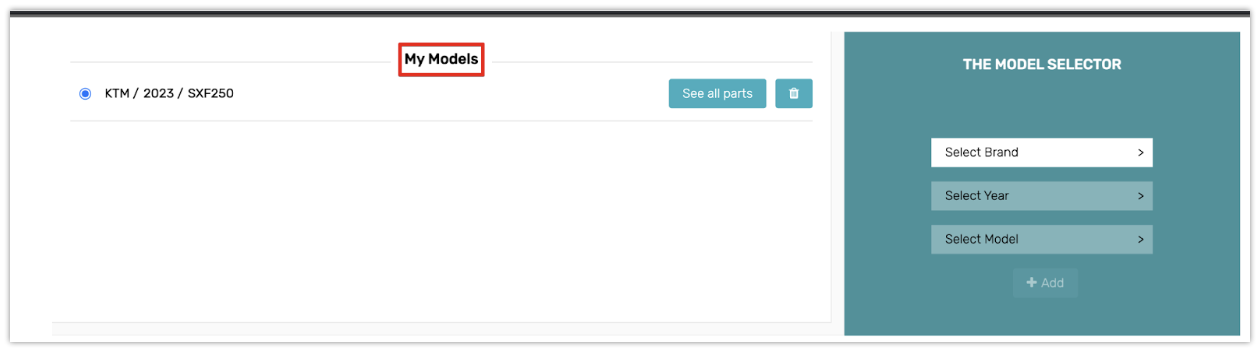
- Kirjoita "Model Default Message if Nothing Has Been Selected Yet" (Mallien oletusviesti, jos mitään ei ole vielä valittu) -vaihtoehdon alle viesti, joka näkyy kohdassa "My Models" (Omat mallit), jos mitään valintaa ei ole tehty.
- Lopuksi on vielä"Kuvake". Tässä voit lisätä oman kuvakkeesi mallinvalitsimen edustajaksi. Jos et anna kuvaketta, käytetään oletuskuvaketta (moottoripyörä).
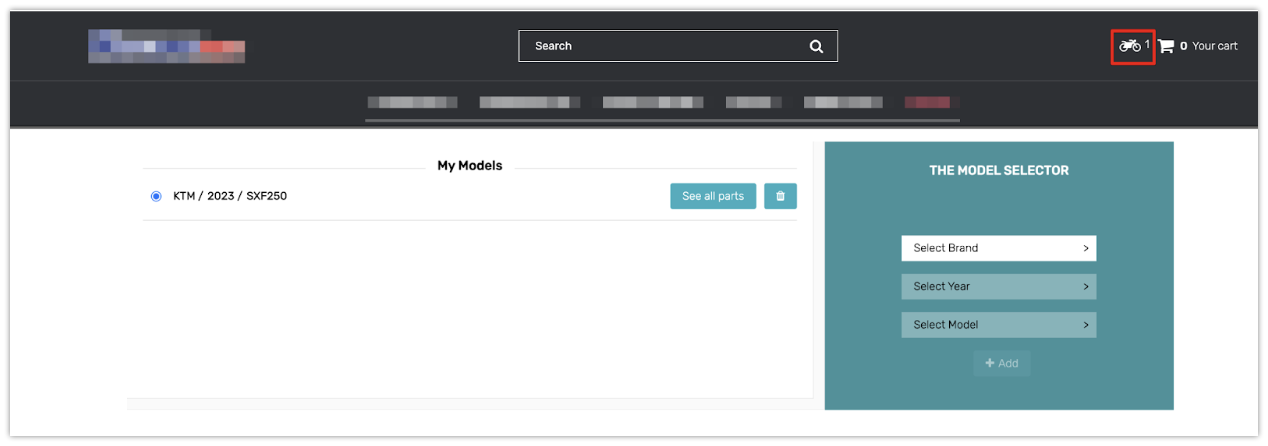
Jos sinulla on erityisiä kysymyksiä Model Selectorista, ota yhteyttä asiakaspalveluumme.